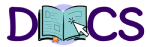Créer votre newsletter
Après avoir créé vos catégories de newsletter et géré vos abonnés, vous pouvez maintenant créer votre première newsletter.
Dans l'onglet "outil newsletter", cliquez sur "créer une newsletter"
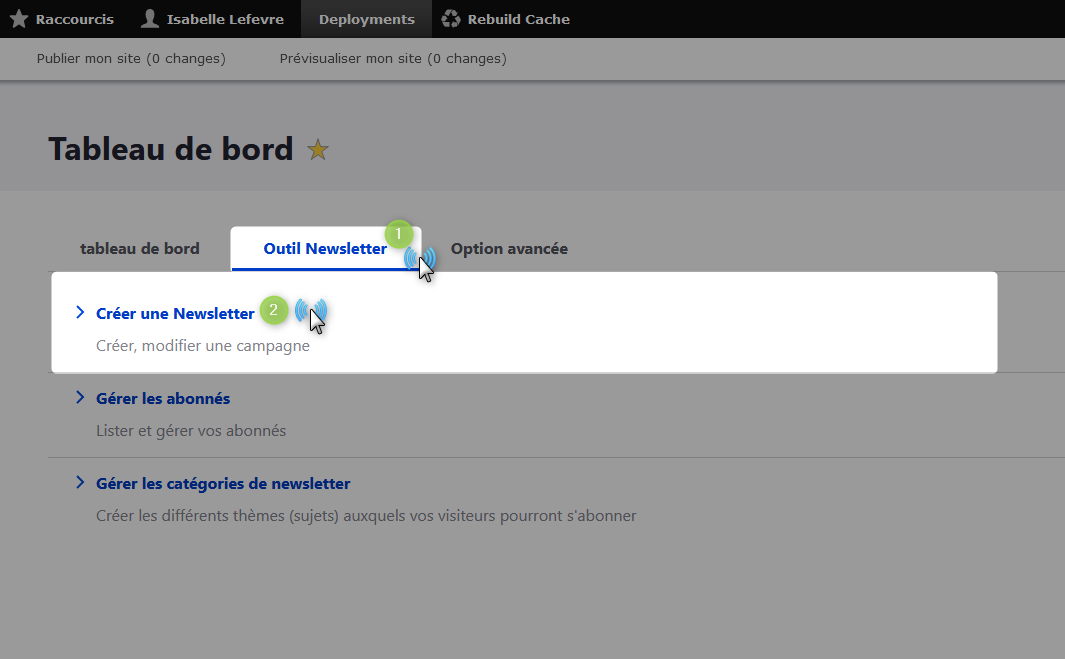
Puis cliquez sur "Add Newsletter" pour créer une nouvelle newsletter :
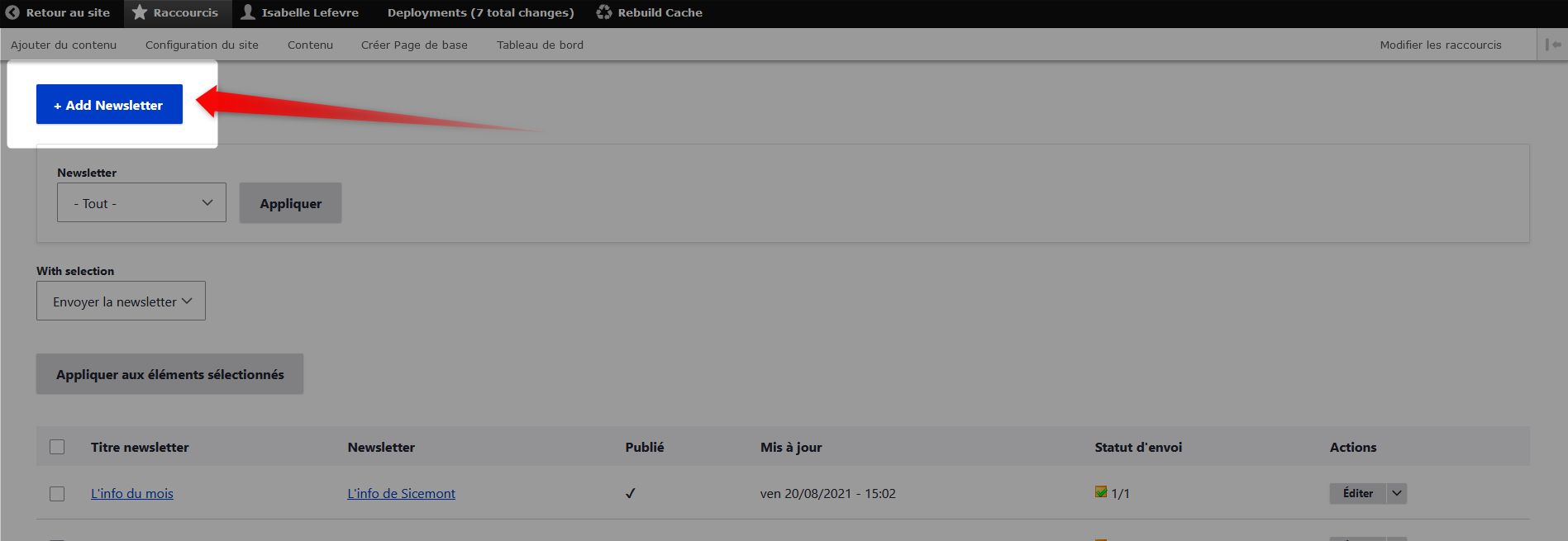
Remplissez les différents champs de votre newsletter :
- le titre de vos newsletters
- Vous pouvez modifier la date si vous le souhaitez
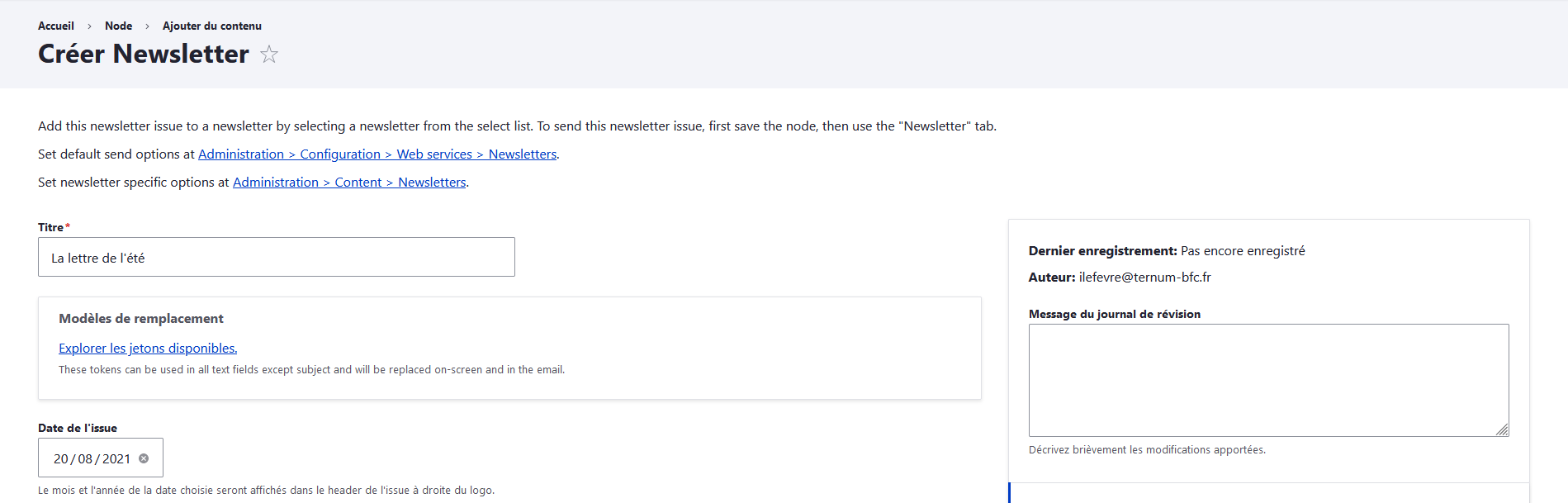
- Vous pouvez ensuite ajouter un contenu, que nous appellerons "contenu libre". Dans ce contenu libre vous pouvez ajouter un bandeau par exemple, un texte, des liens vers des pages de votre site ou vers des sites externes, etc.
Ici, pour la démonstration, nous avons choisi d'ajouter un bandeau, une accroche et de mettre un lien vers une galerie d'images présente sur notre site.
Attention, la largeur pour une newsletter est fixe, aussi, dans le contenu "libre", pensez à redimensionner vos images à 400 pixels de large maximum pour qu'elles se présentent bien.
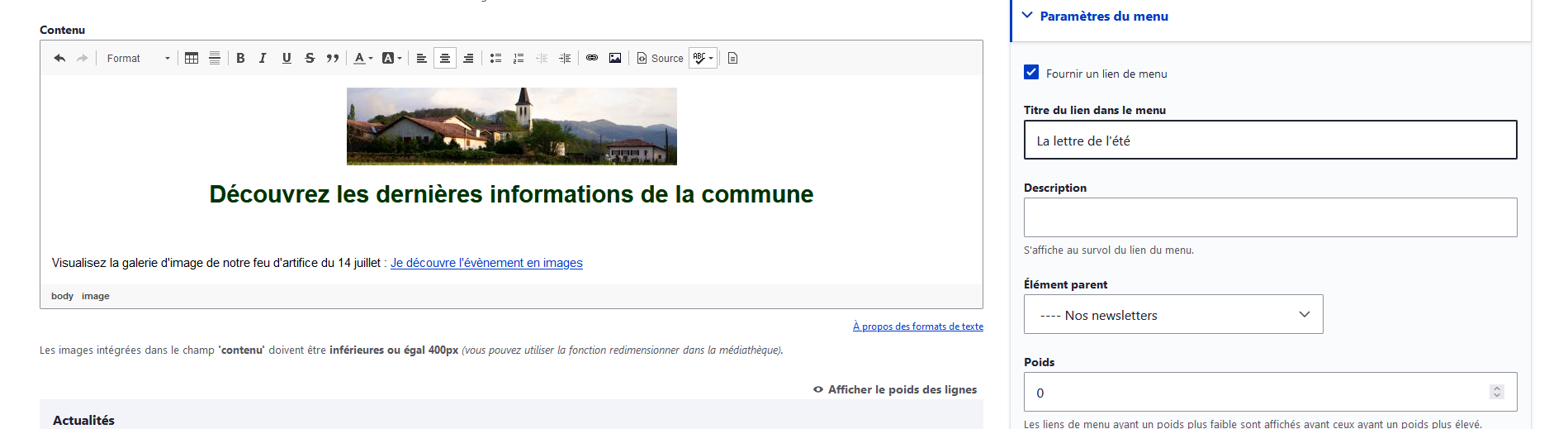
- Sur la droite de ce contenu libre, vous pouvez ajouter un lien de menu pour faire apparaître votre newsletter dans le menu (ou sous-menu) de votre site.
Ici, nous avons choisi d'insérer notre newsletter en sous-menu du menu "Newsletter" (présent dans le menu principal "ma mairie"). Vous pourrez voir le rendu en visitant le site de Sicemont
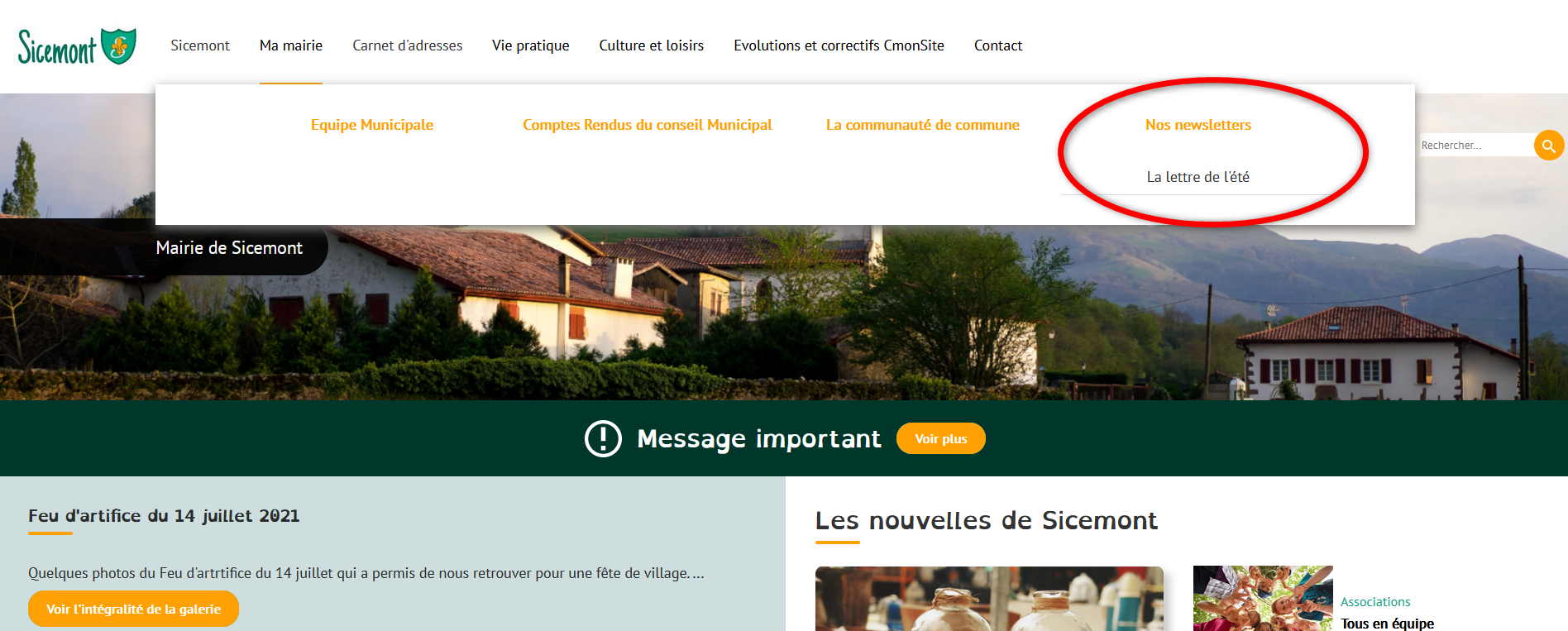
- Ajoutez ensuite, si vous le souhaitez, les actualités et les évènements souhaités. Pour cela, écrivez les premières lettres du Titre de votre actualité ou du Titre de votre évènement. Dans les propositions, sélectionnez le contenu souhaité. Cliquez ensuite sur "Ajouter un élément" si vous souhaitez ajouter d'autres actualités ou évènements.
Vous pouvez mixer les contenus :
- Un contenu libre sans aucune actualité ni aucun évènement
- Un contenu libre avec actualité et/ou évènement
- Aucun contenu libre et uniquement des actualités, ou uniquement des évènements
- Aucun contenu libre et des actualités + des évènements.
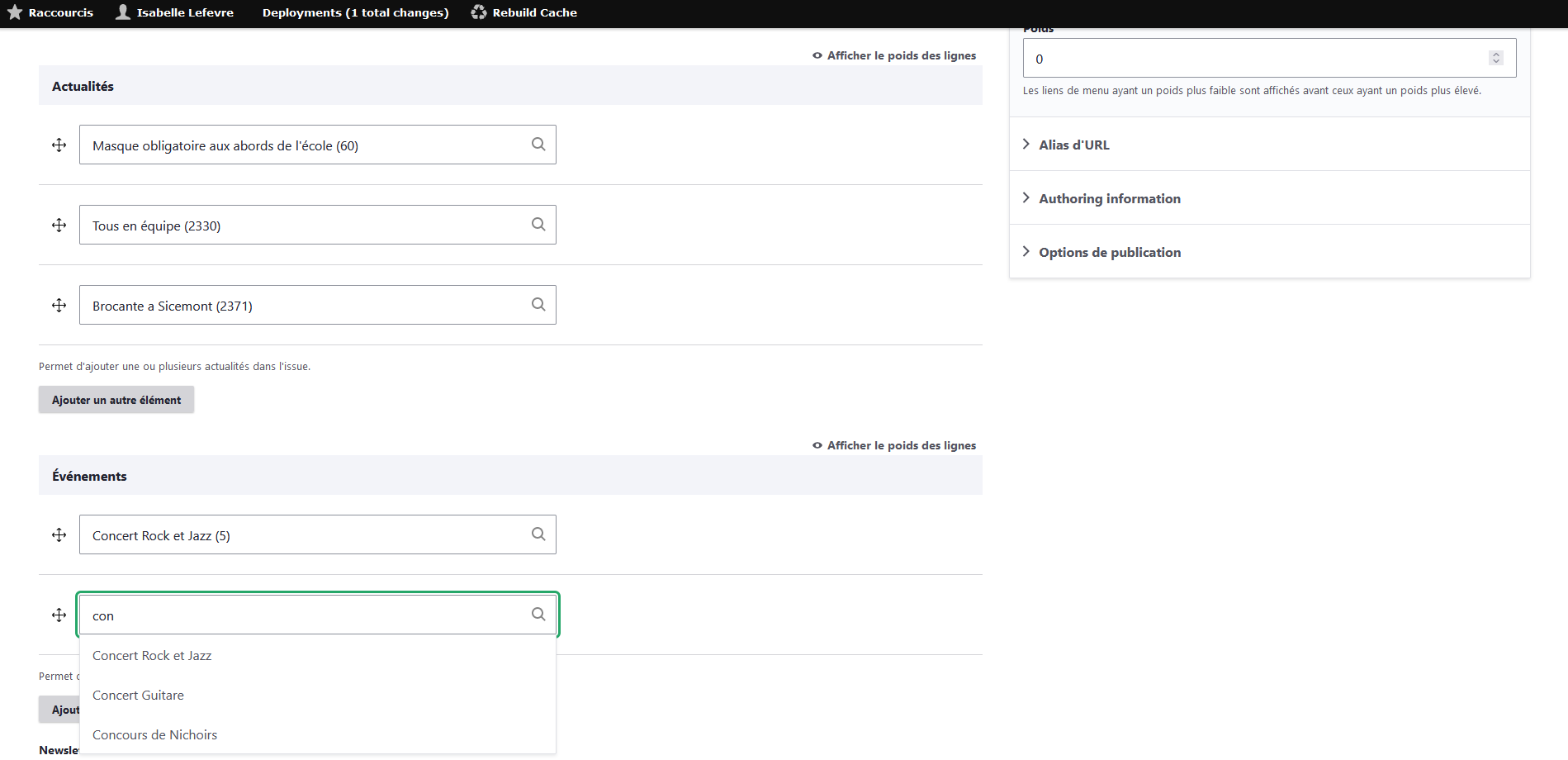
- Enfin, choisissez la catégorie de newsletter souhaitée
- Passez le statut de la newsletter en "Published"
- Enregistrez
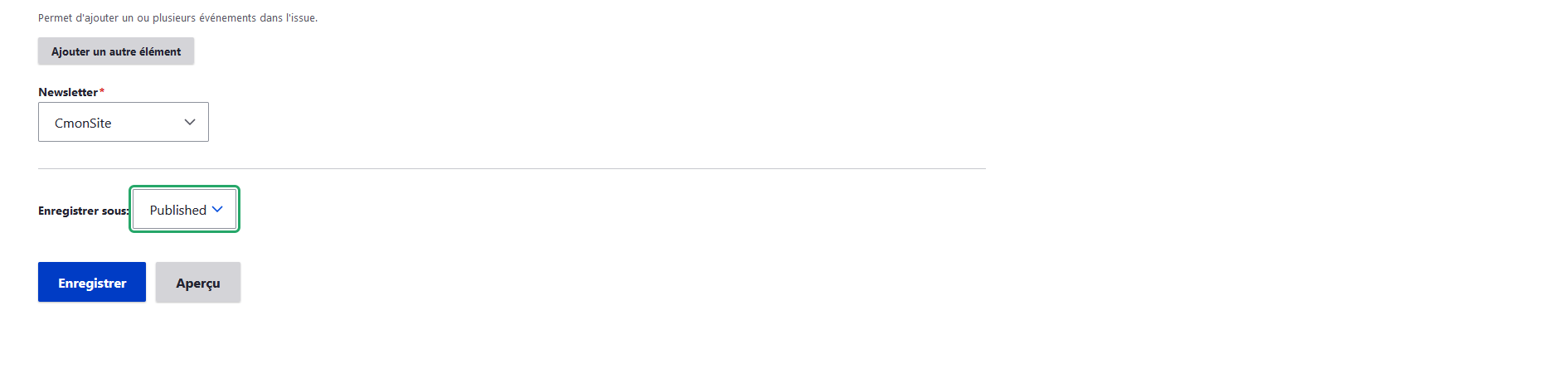
Vous avez donc créé votre newsletter.
Avant d'envoyer la newsletter, publiez votre site pour que le lien vers votre newsletter puisse être réalisé.
Pour envoyer votre newsletter :
Une fois votre newsletter enregistrée, cliquez sur l'onglet "Newsletter" :
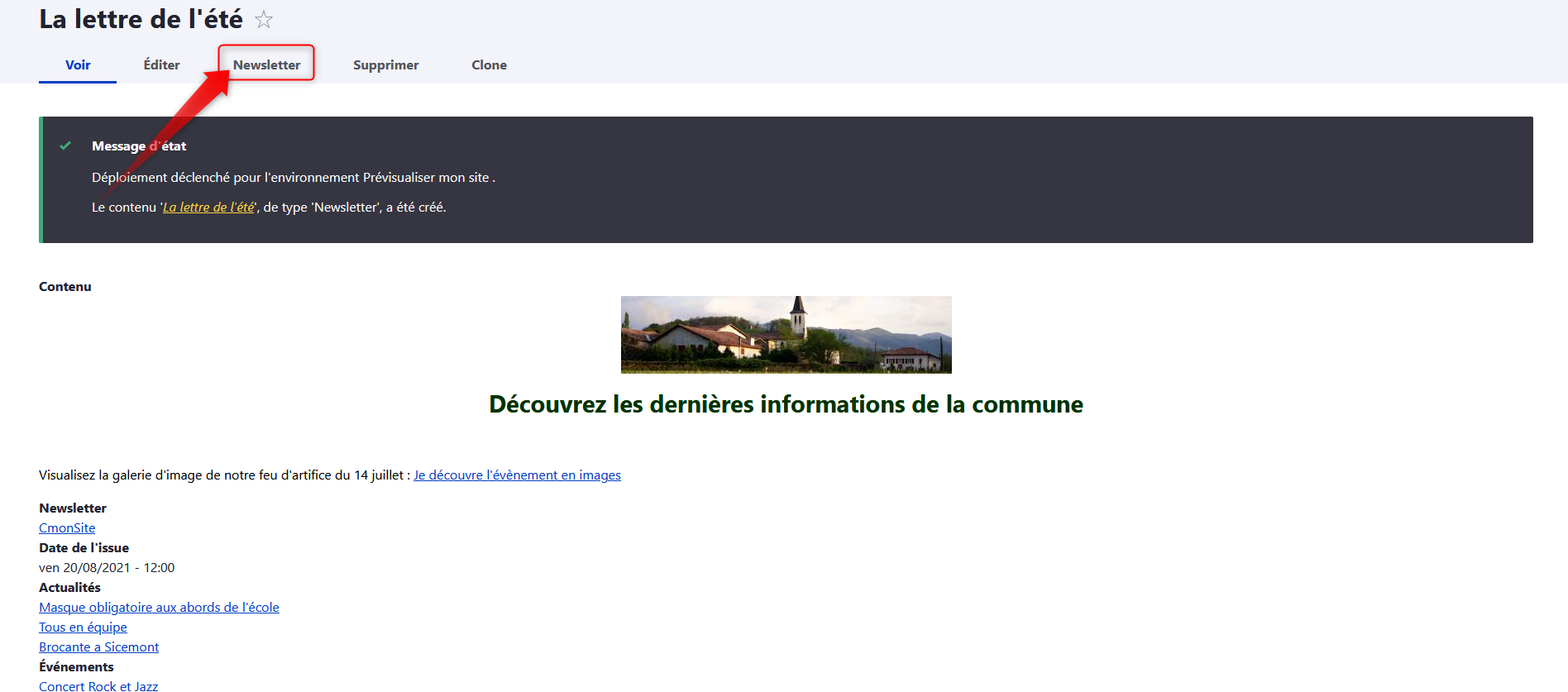
Vérifiez le champs "adresses mails de test".
Cliquez ensuite sur "Envoyer un test de cette publication". Cela vous permet d'avoir l'aperçu de votre travail avant l'envoi en masse.
Si vous êtes satisfait, cliquez sur "Envoyer maintenant"
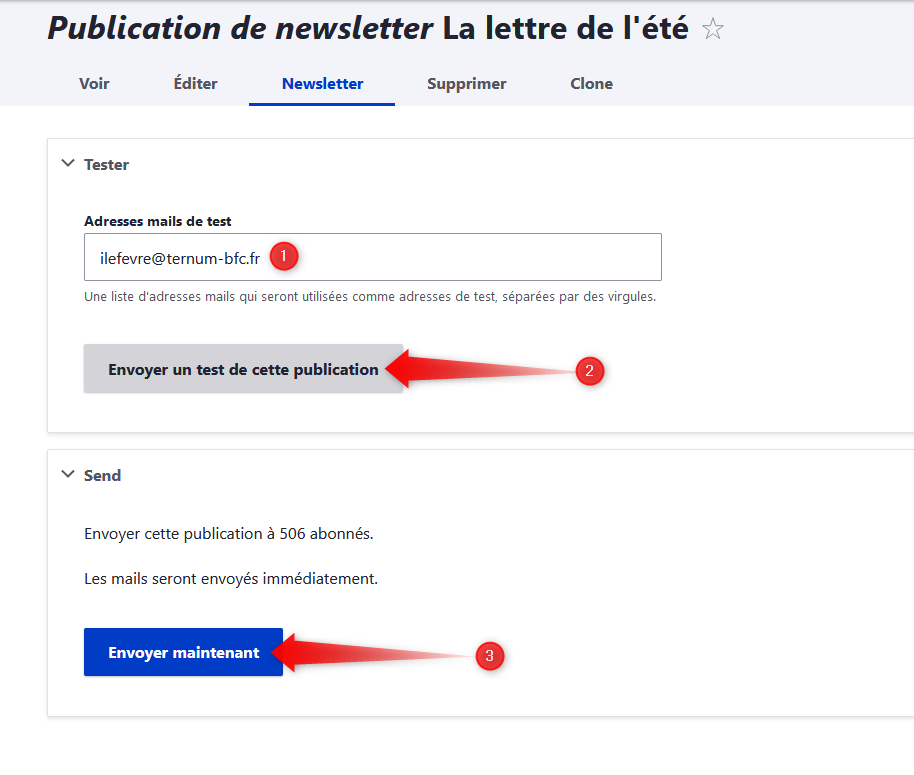
Vous aurez une barre indiquant la progression de l'envoi ainsi qu'une série de statistiques sur les envois.
En revenant à l'onglet "outil newsletter", "créer une newsletter" puis "Add newsletter" : vous retrouverez la newsletter que vous venez de finaliser (qu'elle soit déjà envoyée ou juste enregistrée). Depuis cette fenêtre, vous pourrez visualiser en un coup d'oeil l'envoi de votre newsletter (en bleu ici : la Lettre de l'été n'a pas encore été envoyée, contrairement à la newsletter juste en dessous qui a été envoyée à deux personnes sur deux contacts) :
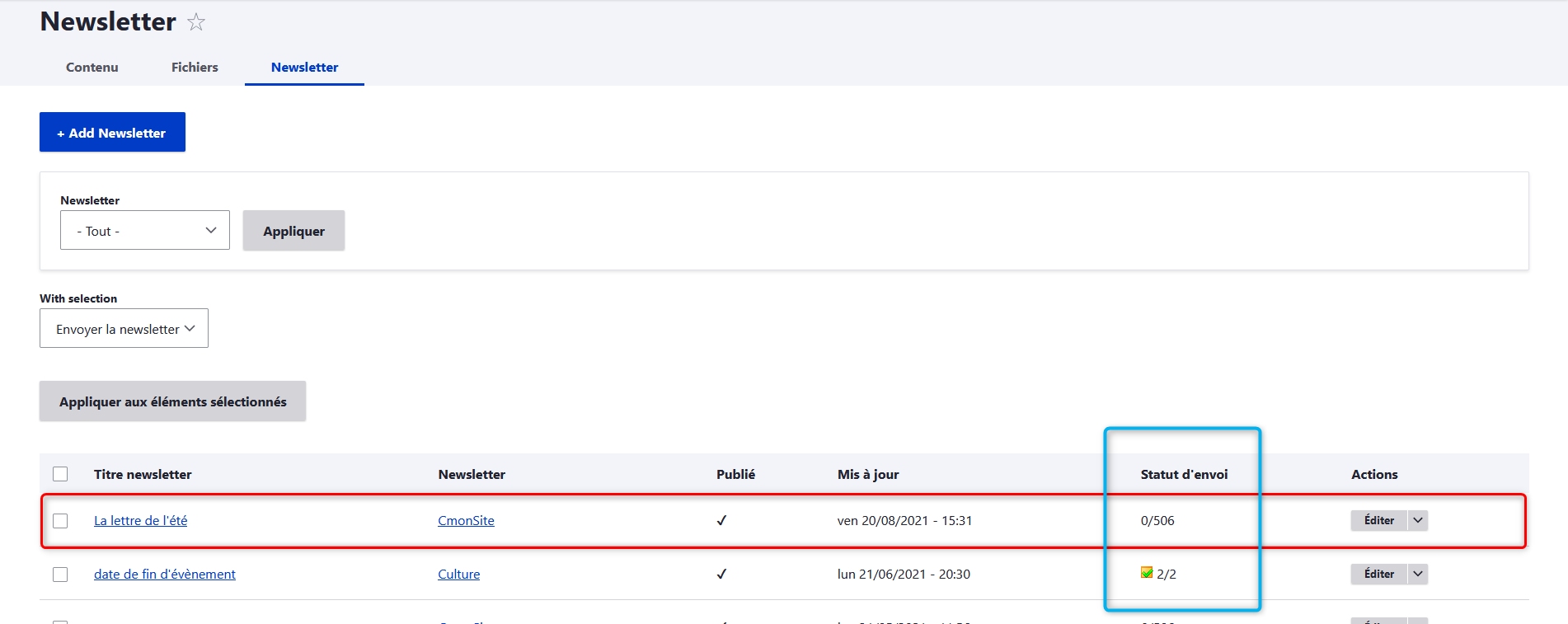
Voici la présentation de la newsletter créée pour l'exemple :
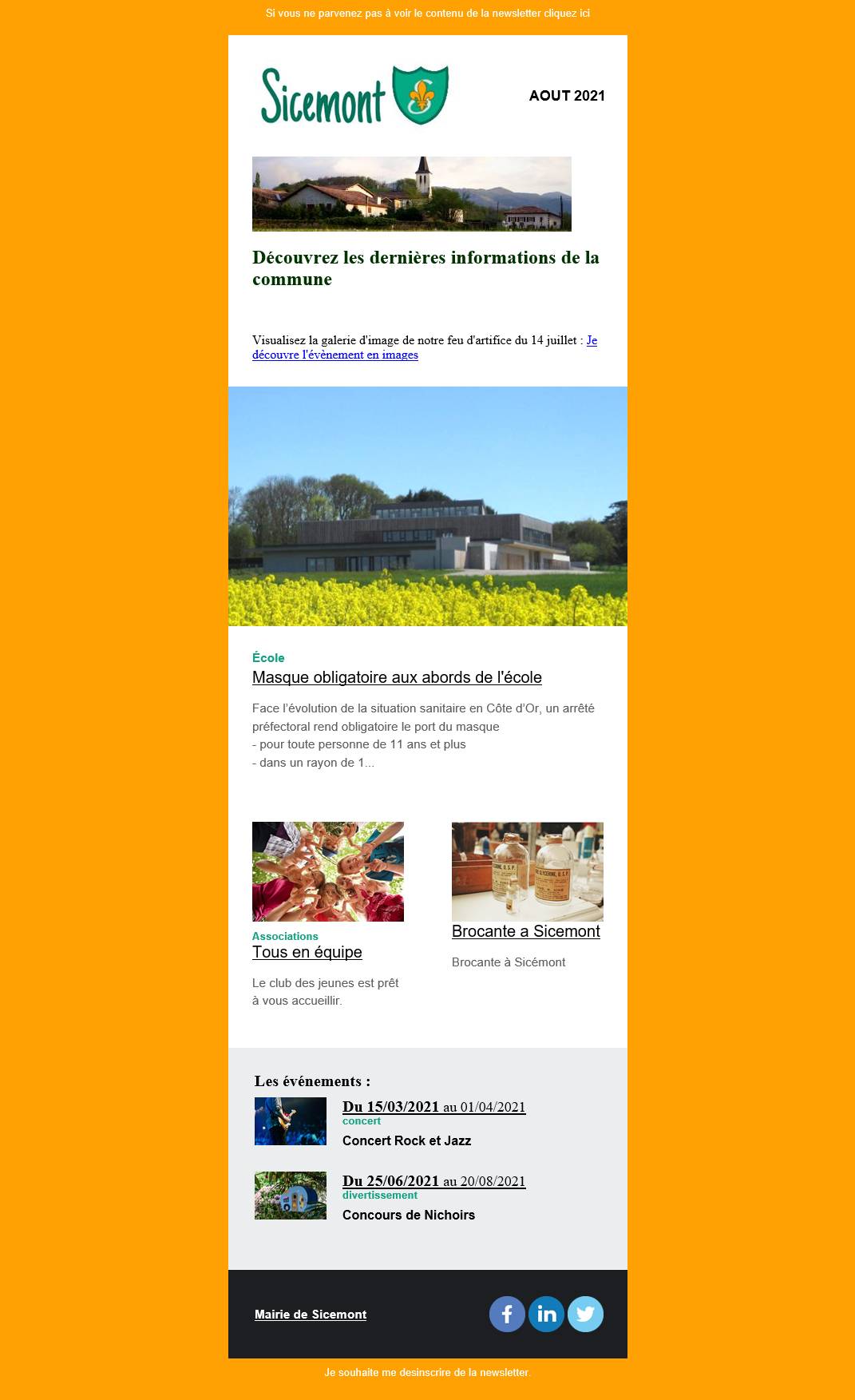
Utiliser un modèle de newsletter en code source